No se pudo firmar un error al agregar una cuenta de Google en su teléfono Android
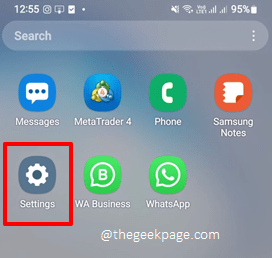
- 3133
- 801
- Jaime Delgadillo
Al agregar una cuenta de Google a su dispositivo Android, a veces puede recibir un mensaje de error que dice No se pudo iniciar sesión. Hubo un problema para comunicarse con los servidores de Google. Inténtalo de nuevo más tarde. Con este error en su lugar, es casi imposible que su teléfono funcione correctamente, ya que necesita una cuenta de Google para realizar la mayoría de las tareas en su dispositivo Android, como instalar una aplicación de Google Play Store. Dicho esto, entendemos totalmente lo frustrado que debes estar si has estado tratando de solucionar este problema sin suerte durante mucho tiempo.
Pero hay buenas noticias! Hemos encontrado las mejores soluciones que funcionan perfectamente para arreglar su dolor de cabeza, una y para siempre. Pruebe las soluciones enumeradas en este artículo uno por uno, para solucionar el problema de No se pudo iniciar sesión. Hubo un problema para comunicarse con los servidores de Google. Inténtalo de nuevo más tarde. Espero que encuentres útil el artículo.
Nota: Para tomar capturas de pantalla y para explicar los pasos, hemos utilizado el dispositivo Samsung Galaxy Note 10 Lite con Android versión 12. Basado en el modelo y la versión de su teléfono, los pasos pueden variar ligeramente. Sin embargo, si tiene alguna inquietud con respecto a la misma, comuníquese con nosotros a través de la sección de comentarios.
Antes de dirigirse a las soluciones, verifique en primer lugar si su conexión a Internet es estable. Si su conexión de red no es estable, eso puede dar al error de conectividad de Google Server. Además, asegúrese de que la hora y la fecha establecida en su dispositivo Android sean correctos.
Tabla de contenido
- Solución 1: Borre los datos de la aplicación de servicios de Google Play y el caché
- Solución 2: Borre los datos y el caché de la aplicación Google Play Store
- Solución 3: Restablecer las preferencias de la aplicación
Solución 1: Borre los datos de la aplicación de servicios de Google Play y el caché
Paso 1: Inicie el Ajustes solicitud.
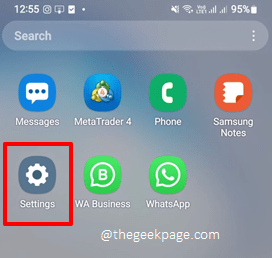
Paso 2: Clickea en el Aplicaciones teja.
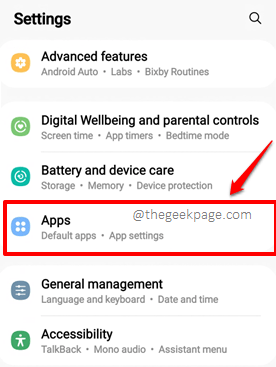
Paso 3: Desplácese hacia abajo a través de la lista de aplicaciones y haga clic en Servicios de Google Play.
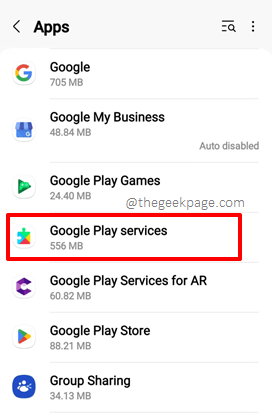
Etapa 4: Sobre el Informacion de la applicacion pantalla, haga clic en el mosaico para Almacenamiento.
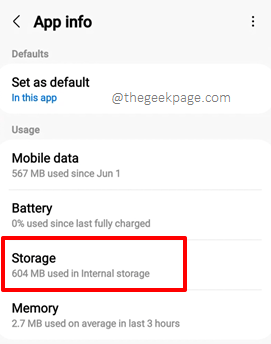
Paso 5: Bajo la Almacenamiento pantalla, haga clic en el Limpiar cache botón en la parte inferior.
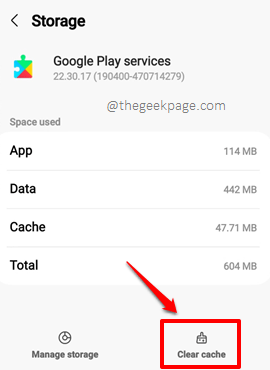
Paso 6: Ahora haga clic en el Administrar almacenamiento botón como se muestra a continuación.
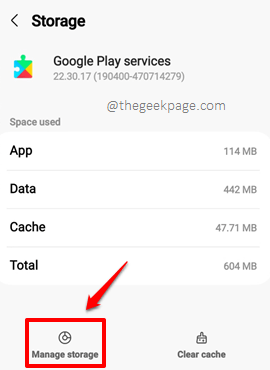
Paso 7: En la pantalla que sigue, haga clic en el botón llamado Borrar todos los datos.
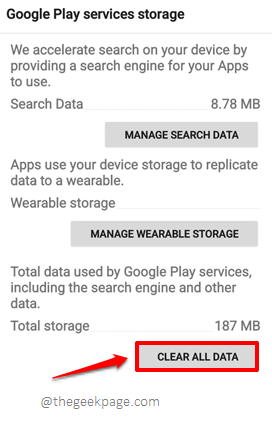
Intente y verifique si su problema está resuelto o no agregando una cuenta de Google. Si el problema aún no se ha ido, dirígete al siguiente método.
Solución 2: Borre los datos y el caché de la aplicación Google Play Store
Paso 1: Una vez más, inicia el Ajustes solicitud.
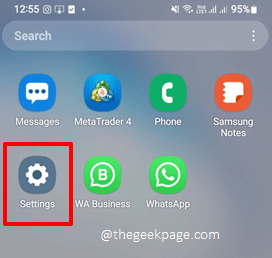
Paso 2: En la pantalla de configuración, haga clic en el Aplicaciones teja.
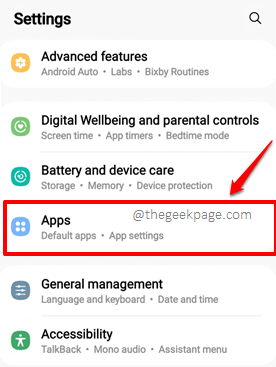
Paso 3: Desplácese hacia abajo y haga clic en Google Play Store.
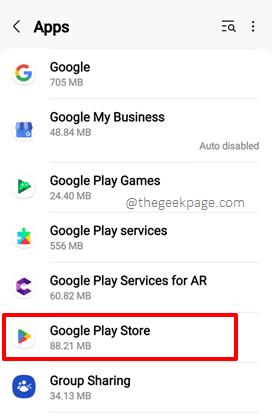
Etapa 4: Ahora haga clic en el Almacenamiento opción.
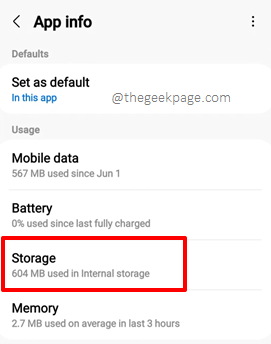
Paso 5: Clickea en el Borrar datos botón primero y luego haga clic en el Limpiar cache botón.
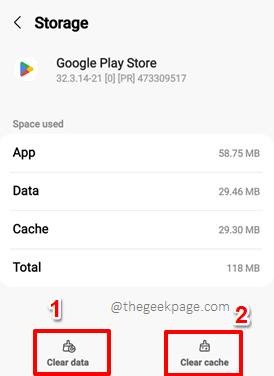
Cuando se borre los datos de la aplicación, intente agregar la cuenta de Google nuevamente y verifique si su problema está resuelto o no.
Por favor, cuéntanos en la sección de comentarios qué método solucionó el problema para ti. Si el problema aún no se resuelve, háganos saber sobre eso también.
Regrese para más y más artículos técnicos sobre todos sus temas favoritos. Feliz geeking hasta entonces!
Solución 3: Restablecer las preferencias de la aplicación
1 -ir a ajustes
2 -Search Restablecer las pregferencias de la aplicación en busca
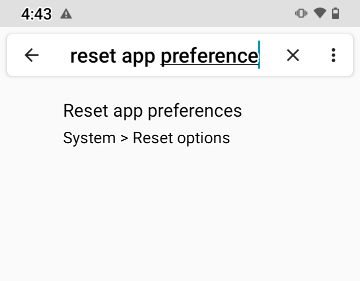
3 - ir a Restablecer las preferencias de la aplicación desde el resultado de la búsqueda y el Reiniciar Todas las preferencias de la aplicación.
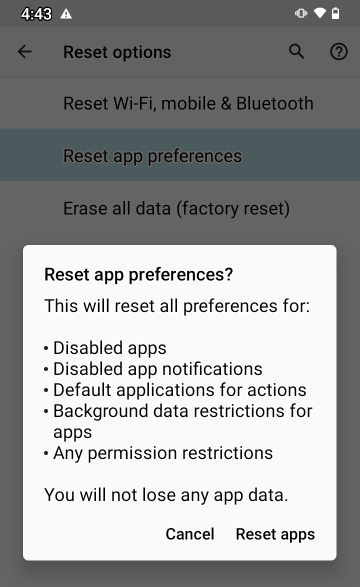
Ahora, inténtalo de nuevo.
- « Cómo vincular dentro de un documento en Google Docs
- El dispositivo no se puede apagar mientras copia archivos desde iPhone [corrección] »

